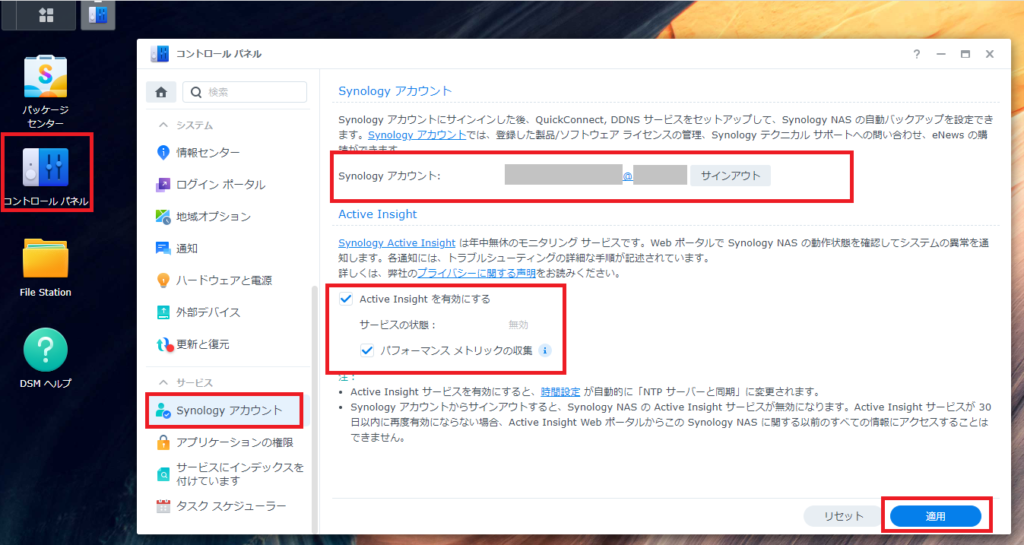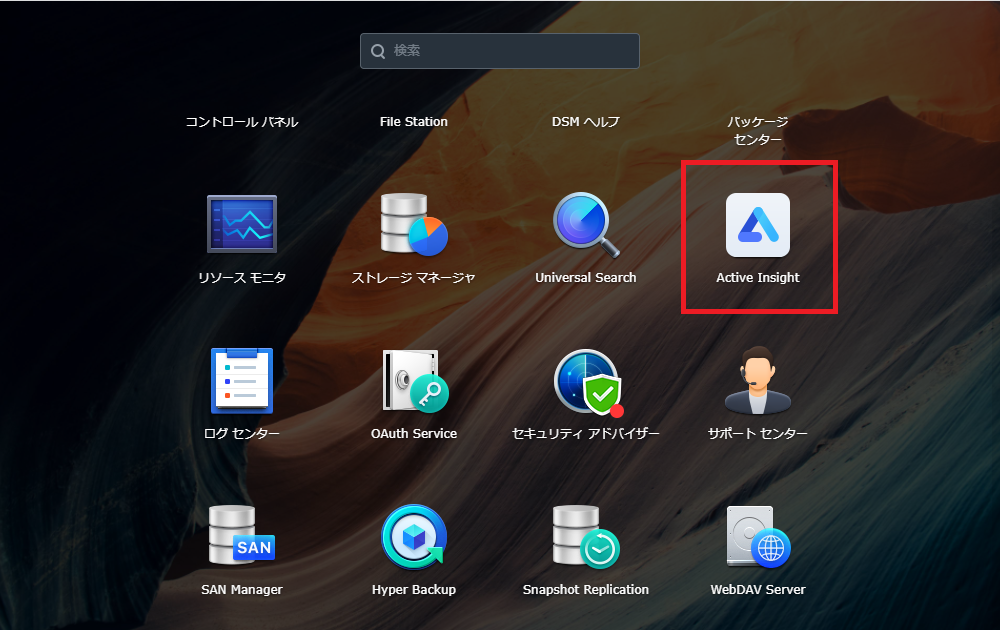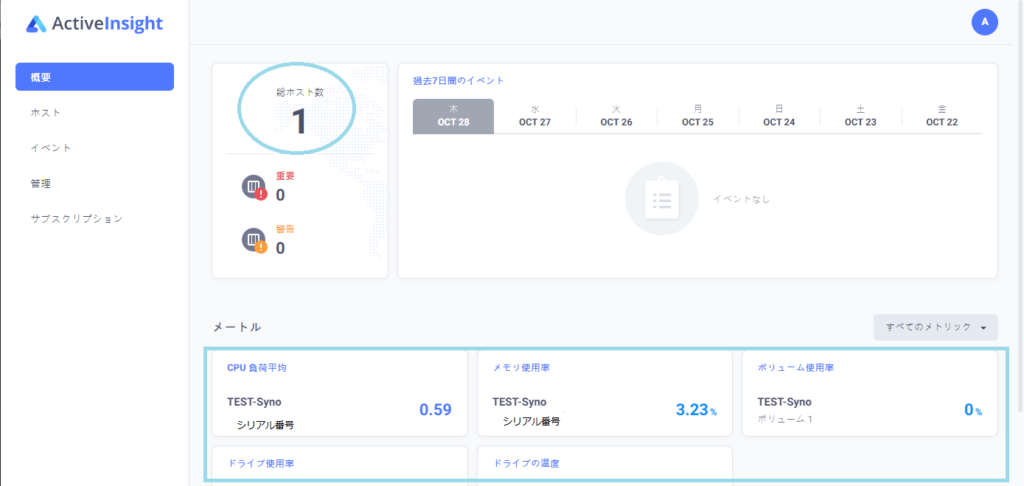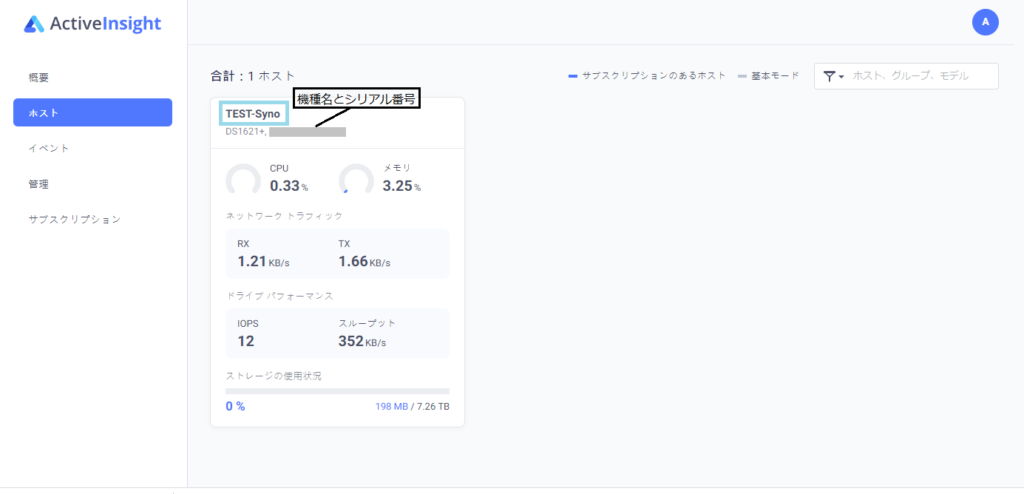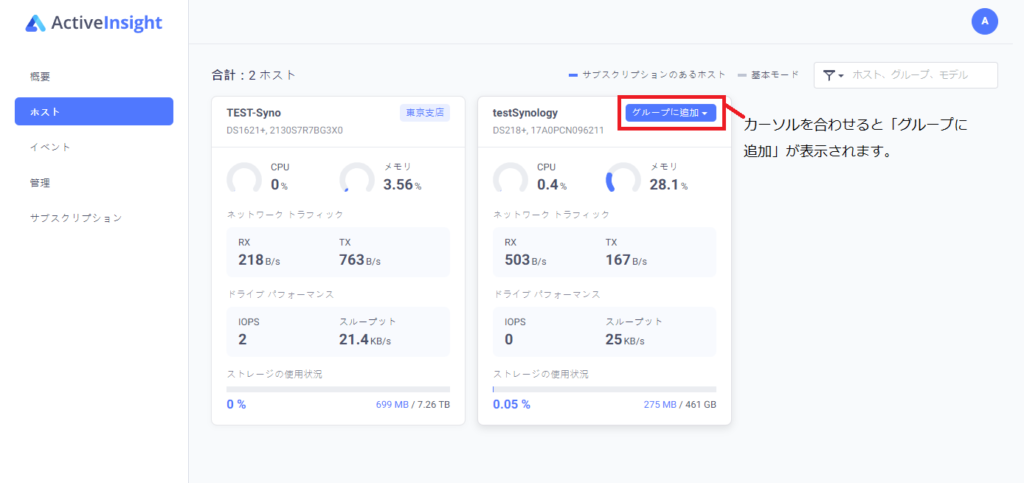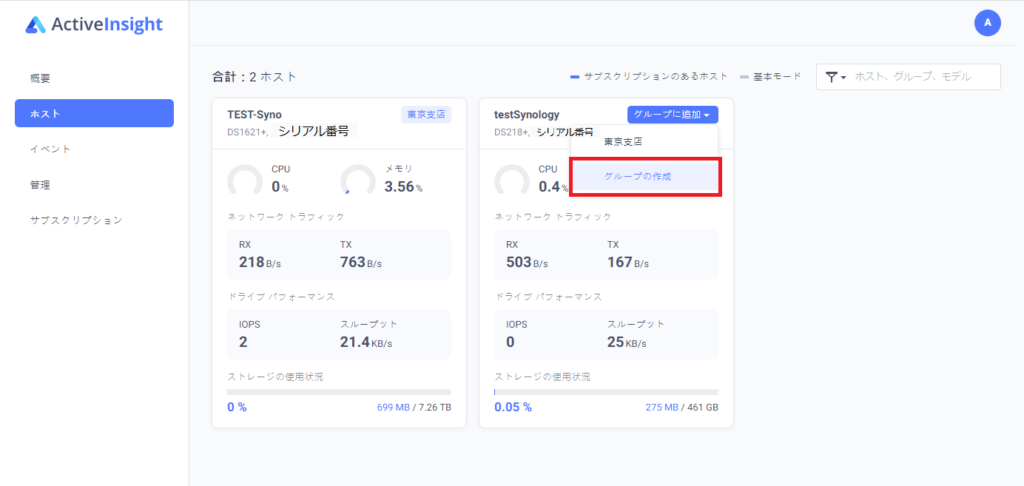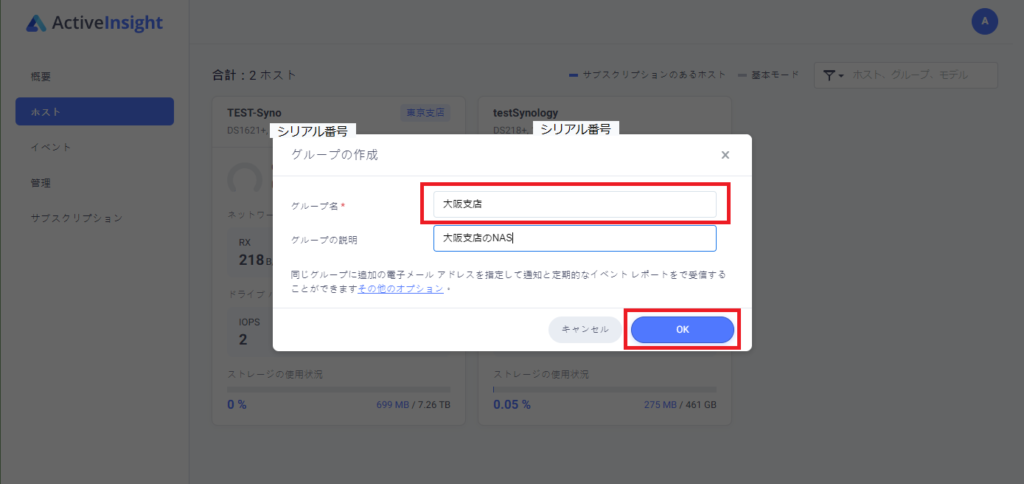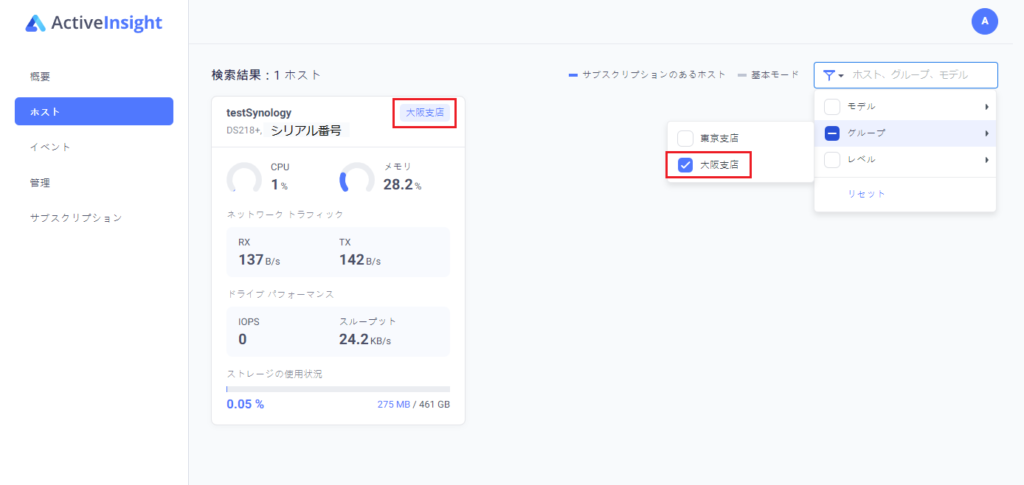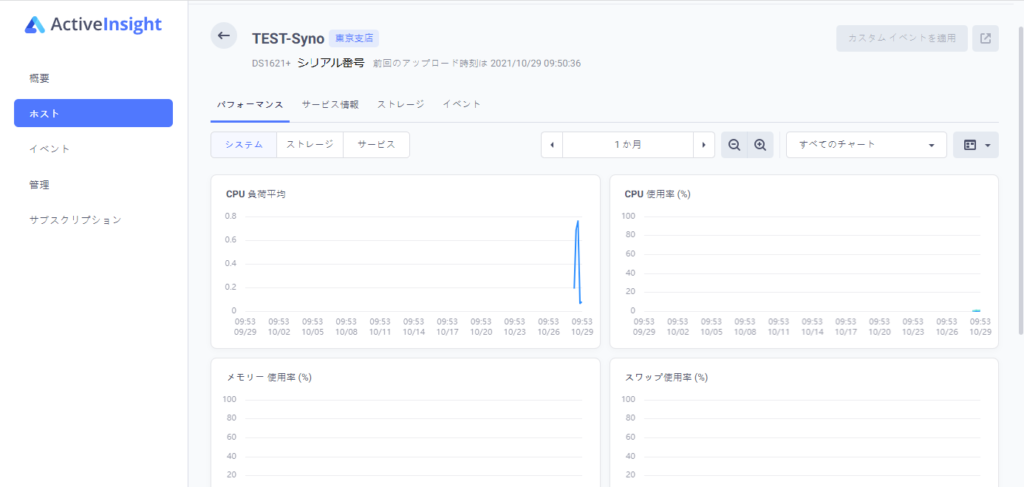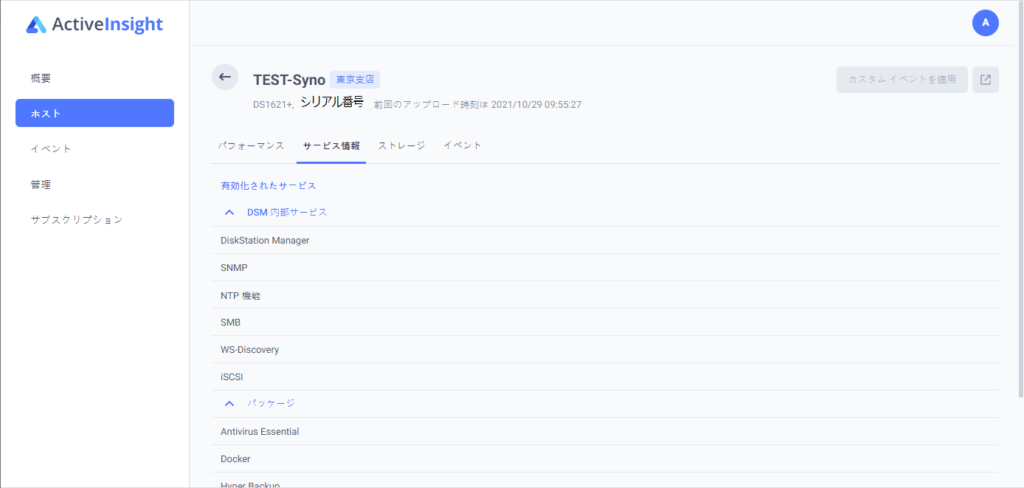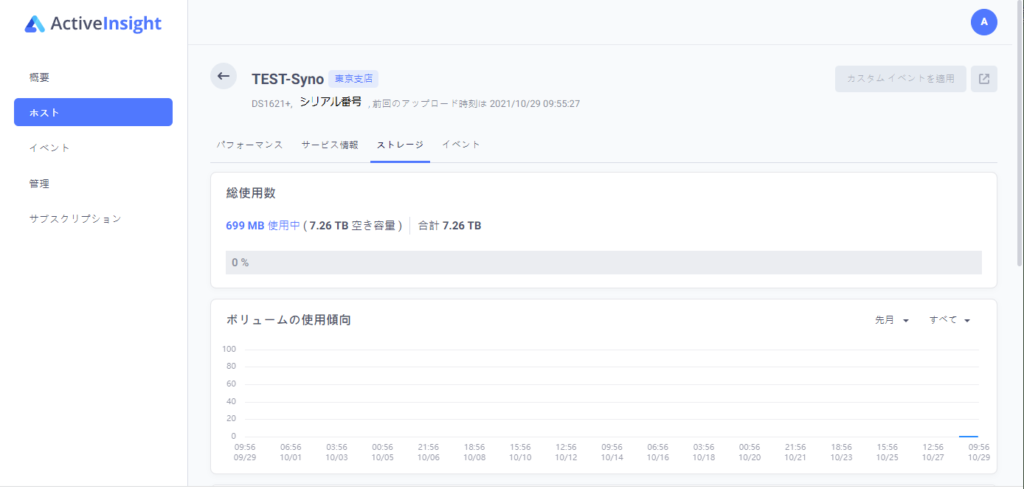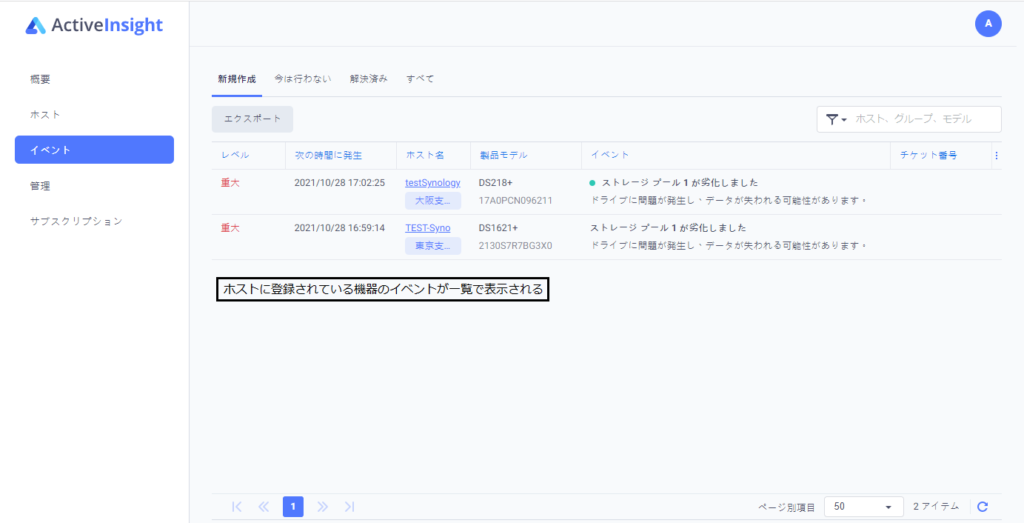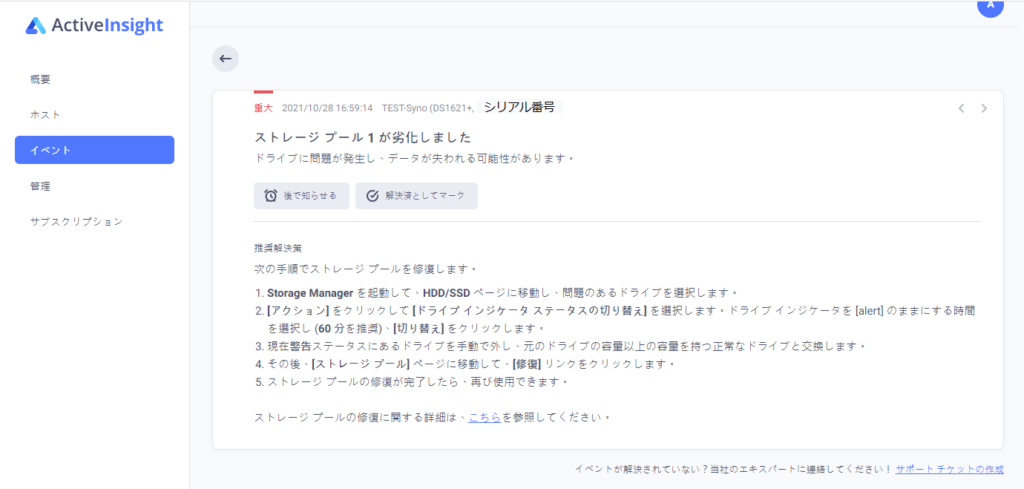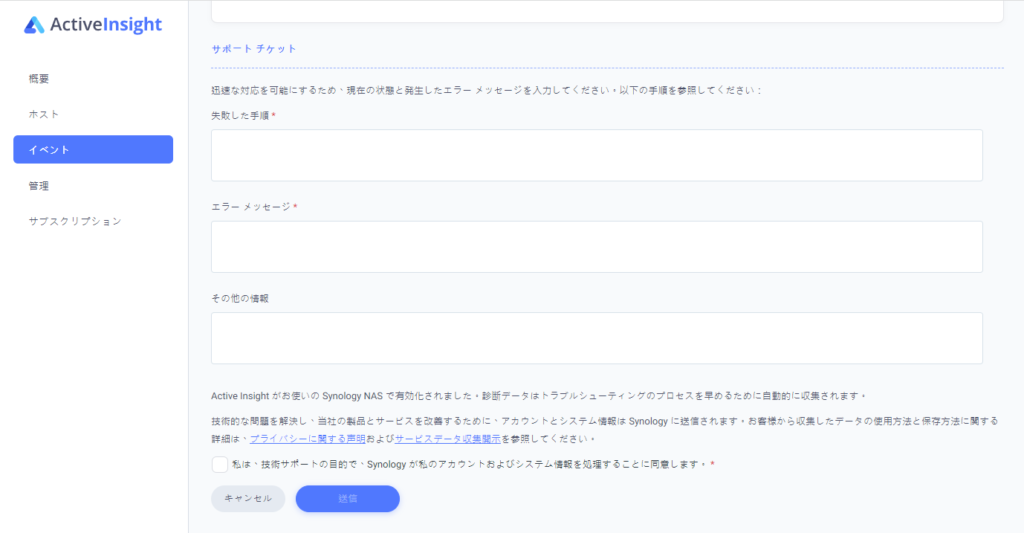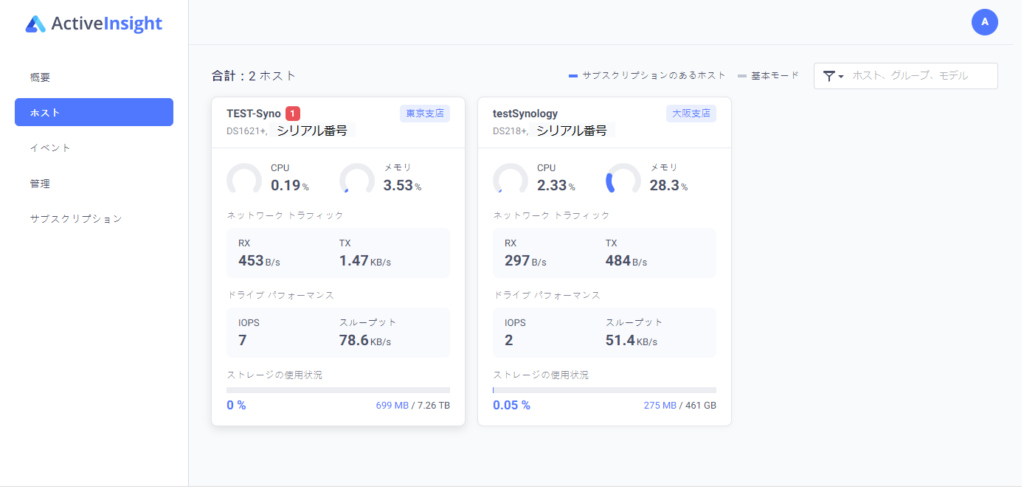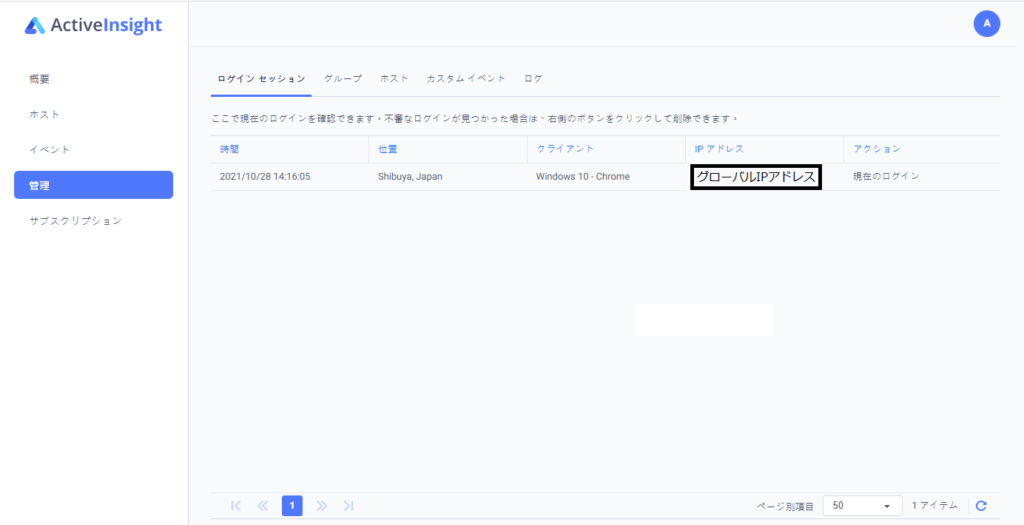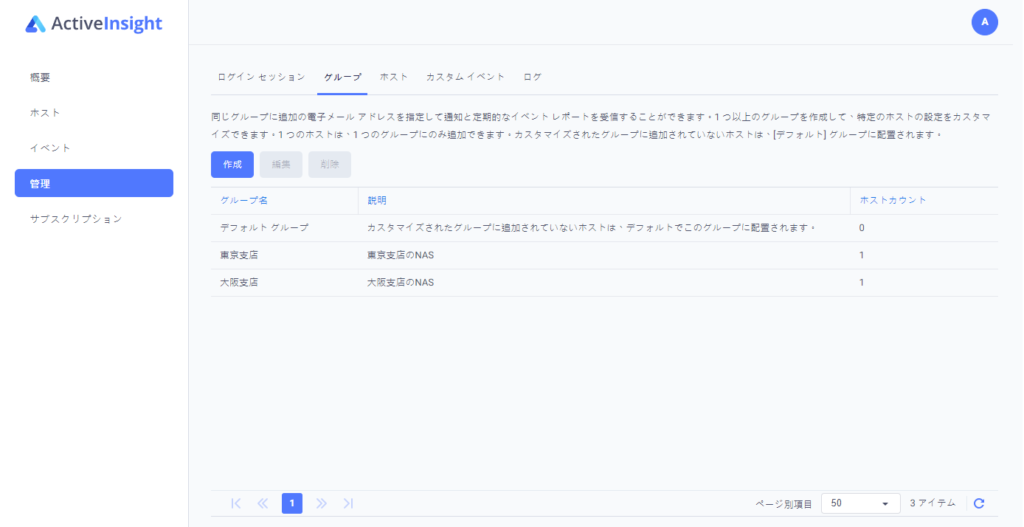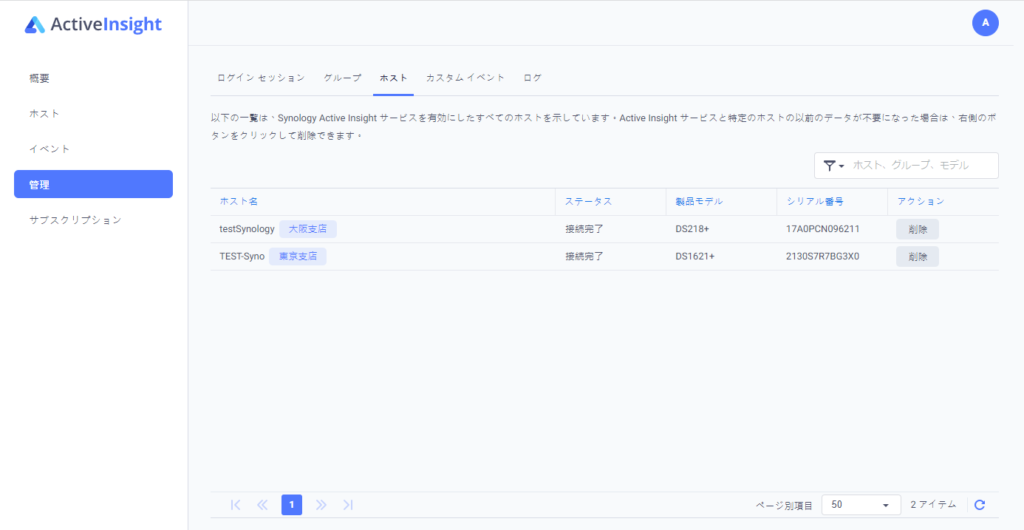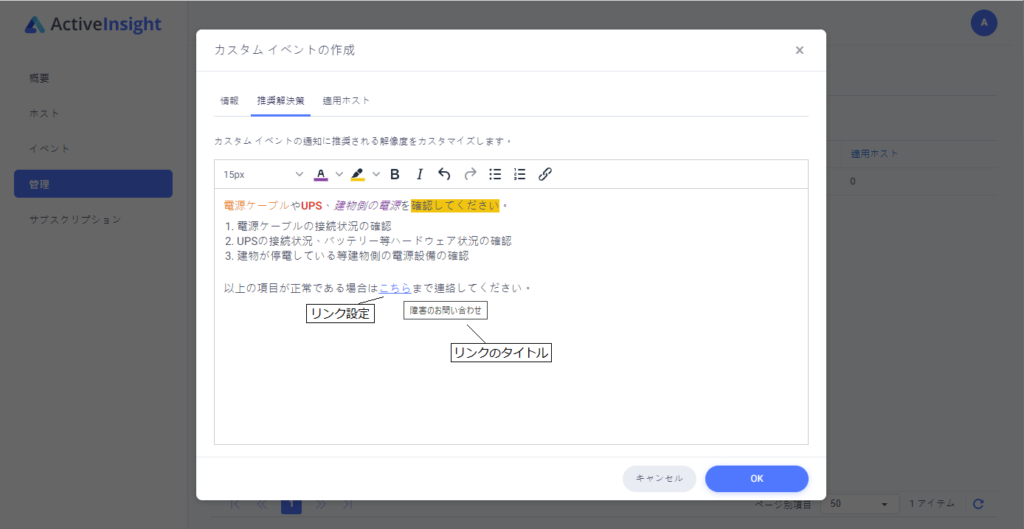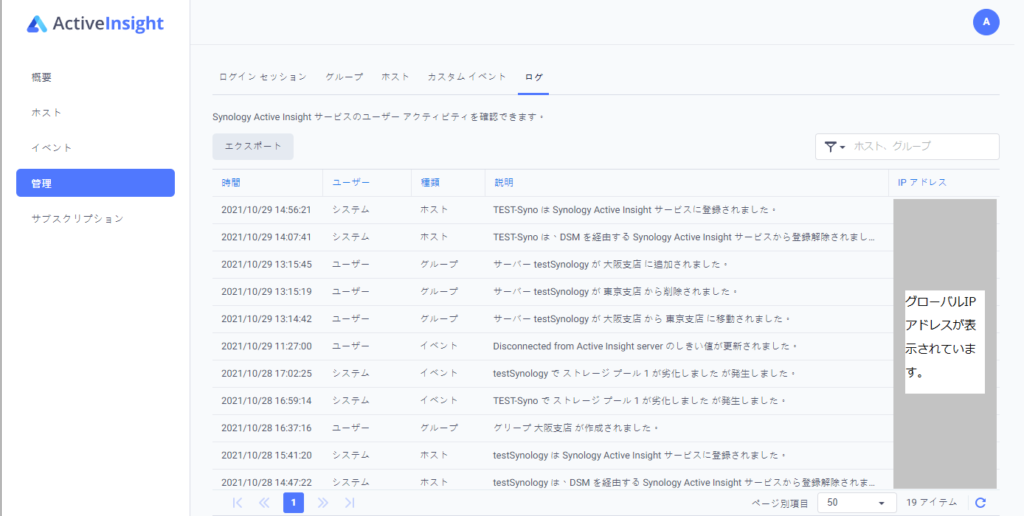Synology Active Insightとは
Active InsightとはSynologyNASをモニタリングするサービスです。
Synologyテクニカルサポートに自動的に診断データを提供し、迅速なトラブルシューティングが可能になります。
また、Active Insightポータルを有効化するとポータルより統合監視を行うことができます。
ポータルはWEBブラウザでアクセスするか、iOS・Android向けアプリをインストールすることで見ることができ、障害のメールやアプリの通知よりお知らせを受信できます。
アクセスする先はインターネット上なので外出先や別拠点からの監視が可能となります。
今回はWEBブラウザのポータルをベースに紹介をいたします。
Active Insightは無料でご利用できますが、有料オプションのサブスクリプションにより機能を拡張することができます。
※設定をするにはSynologyアカウント(無料)が必要になります。
Active Insightの設定
Synology側の設定
[コントロールパネル]内の[Synologyアカウント]を開きます。
[Synologyアカウント]にサインインをし、[Active Insightを有効にする]にチェックを付け、[適用]をクリックします。
これでActive InsightとActive Insightポータルが有効になります。
バージョンによってはここにActive Insightの項目がありません。無い場合はSynologyアカウントにサインインし、次へ進みます。
Active Insightポータルへのアクセス
Synologyの公式サイトかSynologyNASの管理画面よりアクセスできます。WEB検索でも出てきます。
SynologyNASの管理画面からはアプリ一覧の[Active Insight]をクリックすることでアクセスできます。
webブラウザでActive Insightのログインページが開くので先程のSynologyアカウントでログインをします。
バージョンによってはActive Insightの設定画面が表示されます。まだActive Insightを有効にできていない場合はここで有効にします。
有効化した後は表示されているURLよりActive Insightポータルにアクセスできます。
Active Insightポータルの画面紹介 ホスト
Active Insightポータルのトップページ[概要]では登録されているホスト数やイベント、ステータスが確認できます。
[ホスト]では登録されているホストが一覧で表示され、クリックするとそのホストの詳細情報が確認できます。
また、グループが設定することができ、ホストをグループ分けすることができます。
表示されているホストの右上にカーソルを合わせると[グループに追加]と表示されるのでクリックします。
既に作成されているグループに参加する場合はそのグループ名をクリックします。
新たにグループを作成する場合は[グループの作成]をクリックします。
グループ名とグループの説明(任意)を入力し[OK]をクリックするとグループが作成されます。
右上のロートのマークをクリックすることホストを絞り込み表示することができます。
グループで絞り込みをすればそのグループに所属しているホストのみが表示されます。
CPU等の情報が表示されている部分をクリックするとそのホストの詳細を確認できます。
[パフォーマンス]では機器のリソースを確認できます。
[サービス情報]では内部サービスとインストールしたパッケージで有効化しているものを確認できます。
[ストレージ]ではストレージやボリューム、HDD/SSDの状態が確認できます。
[イベント]では対象機器の障害などの通知を確認することができます。
イベントの内容は次項で紹介します。
Active Insightポータルの画面紹介 イベント
[イベント]では登録されているホストのイベントを一覧表示できます。
各イベントをクリックすることで詳細の内容、推奨対応が表示されます。
対応方法がすぐにわかるのは非常にありがたいです。
対応方法を試して改善できない場合はイベント詳細画面の右下の[サポートチケットの作成]をクリックします。
すると問い合わせフォームがイベント詳細画面の下に表示され、流れるように問い合わせをすることができます。
また、イベントが登録されると[ホスト]等の画面に件数が表示されます。
・Active Insightポータルの画面紹介 管理
[管理]ではActive Insightについての情報を確認、編集することができます。
[ログインセッション]ではActive Insightへのログイン情報が表示されます。
場所、時間、IPアドレスなど様々な情報を確認できます。
[グループ]ではグループの作成・管理ができます。
先程のホストの画面だけではなくここからでも作成参加グループの設定ができます。
[ホスト]登録されている機器が一覧で表示され、登録の解除をすることができます。
[カスタムイベント]ではオリジナルのイベント通知を設定できます。
こちらのサービスは有料サービスとなっています。
カスタムのイベント通知の条件や推奨解決策、適用させるホストを設定することができます。
推奨解決策ではオリジナルの解決策文章を作成することができ、文字の装飾やリンクの設定などもできます。
[ログ]ではActive Insight全体のログを表示されます。
終わりに
Active Insightは遠隔地や外出先でSynologyの稼働状況をチェックするのに向いています。
特に複数台の機器の管理している方には心強いです。
障害通知の内容に対応方法が書いてあるのには驚きました。
対応方法実施後に流れるようにサポートへ問い合わせができるようにもなっています。
障害時の対応がスムーズに落ち着いて作業できそうです。
また、今回は実際に問い合わせを行いませんでしたが、問い合わせする頃にはログや診断データ等がサポートに送信されているようです。
通常のフローですと、[自分]サポートへの問い合わせ -> [サポート]対象のログや診断データ等の要求 -> [自分]ログ、診断データ等の送信 -> [サポート]回答、という流れになっており、ログや診断データの収集が煩わしい作業でしたが、これが省略されるのはうれしいことです。
Active InsightはDSM7.0以降の機器にインストールすることができます。
XS/SA/FS等、一部シリーズではDSM7.0はまだリリースされていないのでご注意ください。(2021年第4四半期以降の提供が予定されています)